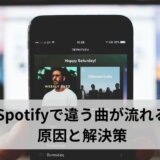Spotifyプレミアムプランのユーザーは音楽ダウンロードの機能を利用することで、オンライン音楽をローカルに移動し、電波のない状況などにオフラインで音楽を楽しめることができます。
せっかくオンライン音楽をローカルファイルにしたのに、再生可能な音声ファイルは見つけられなくてどこにあるのか気になるユーザーは多くいるでしょう。
この記事でSpotify音楽のローカルファイルはどこにあるのかと、Spotifyを使用せずに再生可能な音楽ファイルにする秘訣をご解説していきます。
Spotifyオフライン再生モードについて重点的にまとめ
Spotifyオンライン再生モードの使い方
Spotifyオンライン再生モードの使うために、まずはSpotifyのダウンロード機能を使って曲などをローカルに保存します。次に、Spotifyでオフラインモードに切り替えて音楽を聴くといいです。
| プラン | ダウンロードできる音声タイプ |
|---|---|
| 無料プラン | ポッドキャスト |
| プレミアムプラン | 音楽、アルバム、ポッドキャスト |
テーブルの示すように、利用のプランによってダウンロードできる音声のタイプが異なります。
Spotifyから音楽をMP3にダウンロードするツールは下の記事をご参照ください。
Spotifyオンラインモードの利用には制限あり
Spotifyで曲をオフラインに保存する機能は便利ですが、いくつか注意したいところもありますね。見ていきましょう。
Spotifyから音声を保存したにもかかわらず、Spotify以外のところで聴くことができません。詳しい理由は後文で詳しくご説明します。
ローカルファイルに変換したオフライン曲を維持するために、少なくとも30日に一回にインターネットに接続する必要があります。さもなければ、オフライン曲は全部消えてしまいます。
一つのアカウントにつき、曲をローカルに変換できるデバイスは5台までです。また、一つのデバイスに変換できる曲の数は10000までです。
通信データの消費を気にしながら音楽をオフラインに保存しよう。設置で「データ通信でダウンロード」の有効をはずしたら、WIFI接続でないと、ダウンロードが始まらないです。
また、オフラインになった音声はデバイスのストレージを占めるので、十分なストレージも残しておこう。例えば、最高音質320kbpsなら、一曲が占めるスペースは10MB~15MBくらいと推測すればいいでしょう。
Spotifyのオフライン音楽のローカルファイルはどこ?
日常の軽い使用なら、オフラインモードの利用制限はぜんぜん邪魔にはならないけど、もしかしたら下の考え方を抱えているユーザーもいます。
- 頻繫に音楽をオフラインに変換するから、スマホのストレージ消耗が気になる…
- せっかく音楽をローカルに保存したのに、Spotify以外のプレイヤーで使わないといけないのは残念…
- オンライン曲を気のままに鑑賞できる普通の音楽ファイルとして使いたい…
オフライン音楽のローカルファイルを見つけてほかの場所にコピーすれば解決だろと考えたら、絶対に失敗になります。
原因は二点あります。その一は、Spotify音楽を載せた音声ファイルは汎用のメディア形式ではなくて扱えるツールは基本的にはないです。その二、またはいちばん重要な理由はSpotifyから変換されたローカル音楽はDRMという暗号化技術によって保護されています。DRMは簡単に言うと光ディスクに使われたコピーガードみたいなものです。
次に、ダウンロードされた音声のローカルファイルはどこなのか見ていきましょう。
PCで音声のローカルファイルを確認する
PCでSpotifyからの音楽のローカルファイルを確認する場合、Spotifyのデスクトップアプリを使わないといけないです。
まずはアプリの右上にあるユーザーのアイコンを経由して設定メニューを開きます。
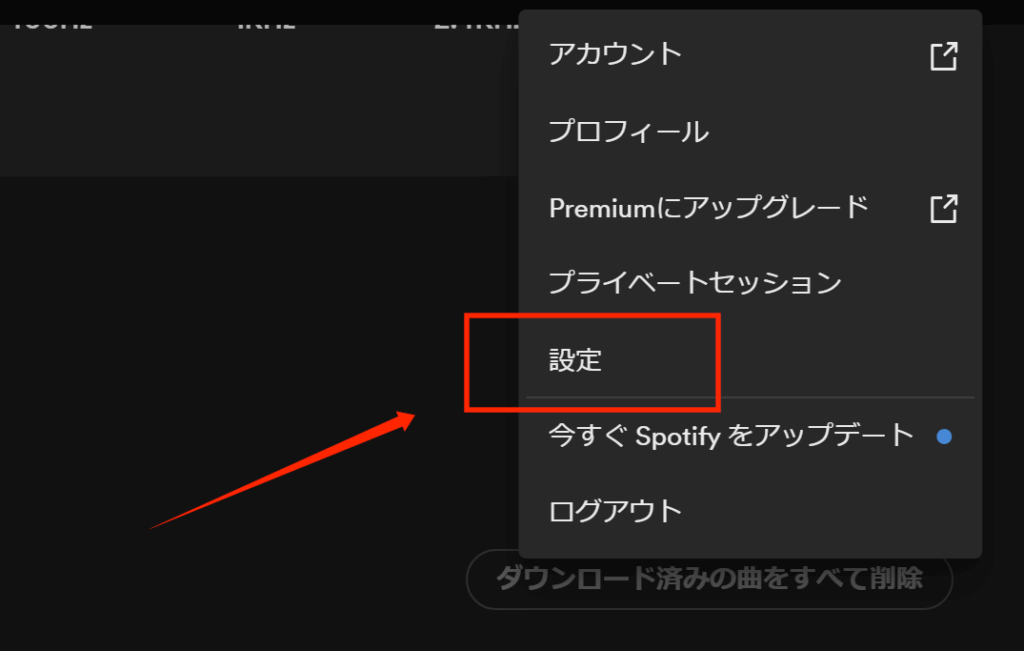
次に、ストレージのパートで、Offline storage locationの示す保存先にアクセスすればオンライン音声のローカルファイルを確認できます。
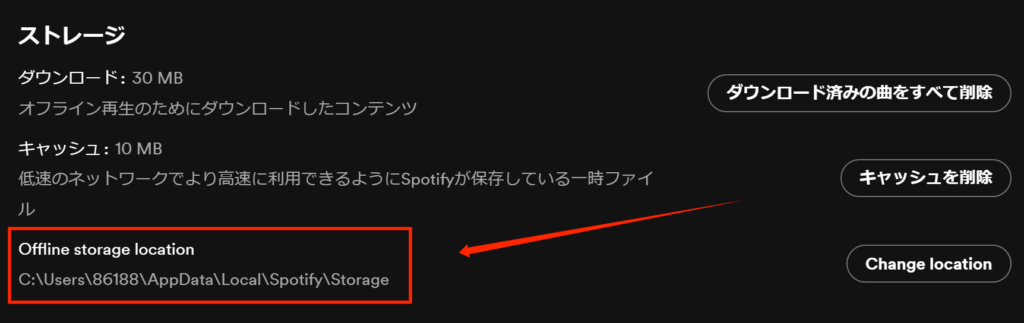
実験として、これまでの保存済みの音声をすべて削除してから、50分間のポットキャストのエピソードを一つダウンロードしました。

なかでは主に複数の「.file」という拡張子のファイルが詰っているから、オフライン音声の本体にちがいないです。拡張子の強制変更とファイルの形式変換などいろいろと試してみたが、普通に聴ける音声ファイルにすることに失敗しました。
スマホでSpotify音楽のローカルファイルを確認
デスクトップアプリとは異なり、スマホアプリは音声のローカルファイルが携帯のどこに置かれているのか提示することはありません。
AndroidではSpotifyオフライン音声の大体的な保存先は:
Android/data/com.spotify.mobile.android.ui/files/spotifycache/Storage/.
ご利用のデバイスによって、具体的なルートにはちょっとした違いがあるかもしれません。
上記アドレスを辿ってみた結果、PCで検証したこととは同じように、聴けず扱えず「.file」ファイルを発見しました。

「.file」で保存された音声に打つ手がないから、Spotifyオンライン音声のローカルファイルを特定しても意味ないでしょう!
ローカルファイル・Spotify曲を普通のMP3に変換する方法
ローカルファイルは操作不可ですが、専門なソフトを使えば、使用不可のローカルファイルを普通に使用できるMP3曲に変換することさえ完全可能です!しかも、わざとSpotifyのローカルファイルを用意しなくてもいいです。
ほかの有償ツールと比べて僅か3000円程度で永久ライセンスを入手できます。デメリットは使いこなすまですこしだけの勉強が必要です。
おすすめのソフトの一つはLeawo Prof. Spotify音楽変換です。
このソフトはSpotify曲のほか、iTunes M4P曲やオーディオブックなどのDRMがかかったオンライン音声の変換も可能です。Spotify曲をMP3へ変換するために、事前にSpotifyのPCアプリをインストールする必要があります。使用するとき、PCアプリから曲のURLのコピーしてこのソフトに入力する必要があります。ほかの変換ツールと比べて3000円程度の低い料金で永久ライセンスを入手できます。
使い方を見ていきましょう。
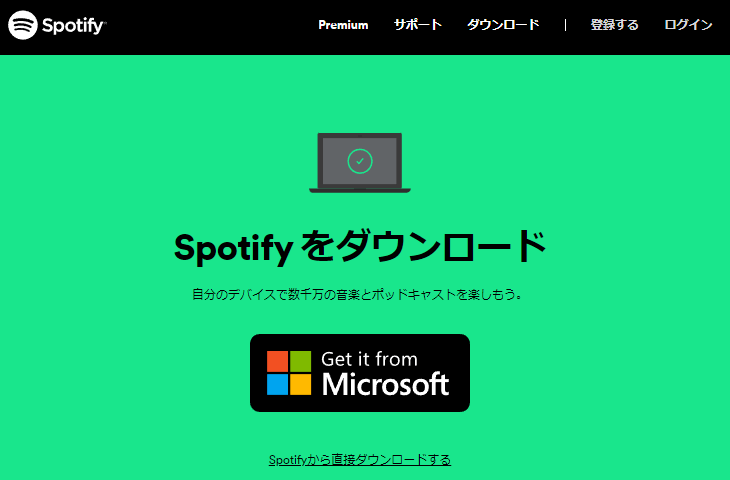
まずはSpotifyの公式サイトからPCアプリをダウンロードしてインストールします。MacOSユーザーがこのページからご利用ください。
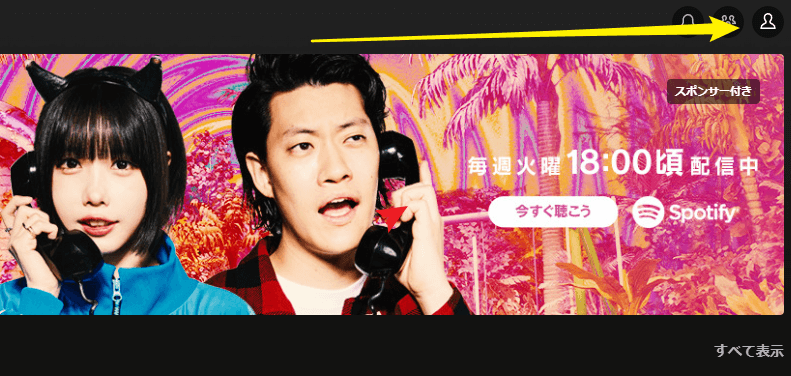
次にPCアプリでお使いのSpotifyアカウントを登録してください。
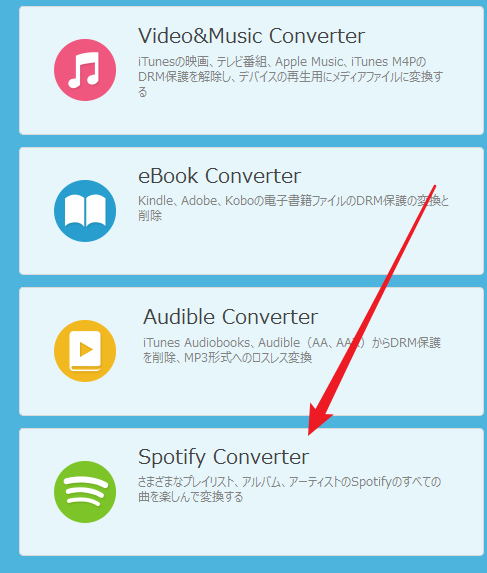
次に、Leawo公式サイトからLeawo Prof. Spotify音楽変換をダウンロードしてインストールします。
ソフトを起動後、上記画像のとおりに、Spotify Converterをクリックしてください。
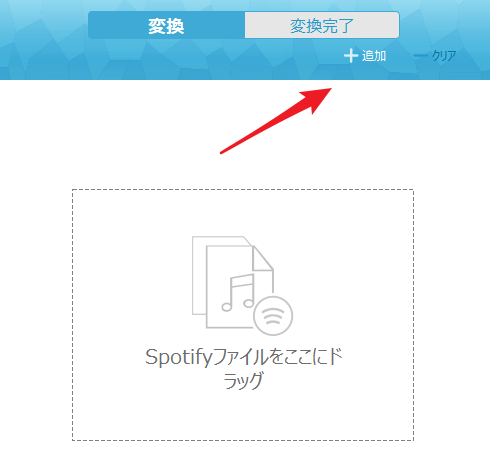
そして変換ボタンをクリックしてSpotifyのシングル曲、アルバム、プレイリストのURLを下のボックスに貼り付けてください。
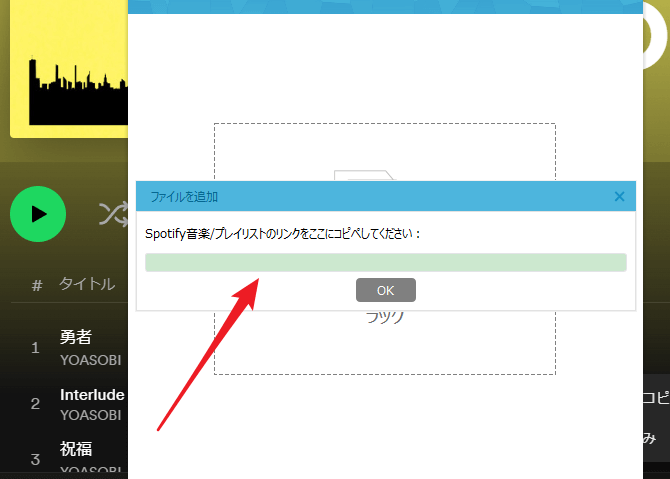
URLの取得方法は下の画像が示すように、PCアプリからプレイリストを開いて「…」→「シェア」→「リンクをコピー」の順でクリックします。
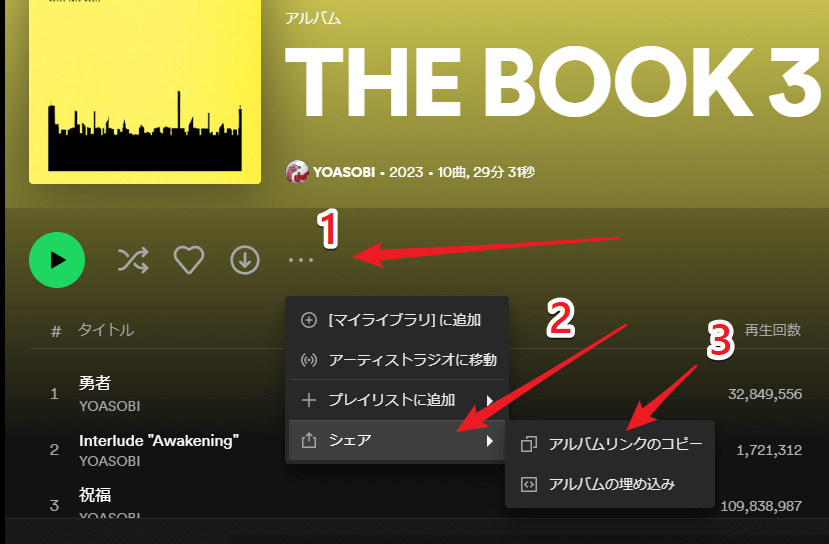
実際に確認した結果、Leawo Prof. Spotifyはオンラインのシングル曲、アルバム、プレイリストを全部問題なく解析して変換できますが、下の画像のような「アーティスト」ページの曲を解析することができません。使用中はご注意ください。
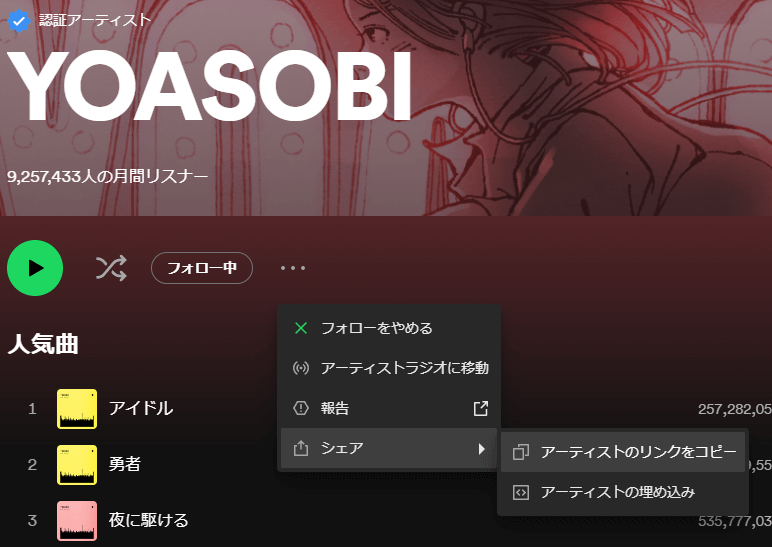
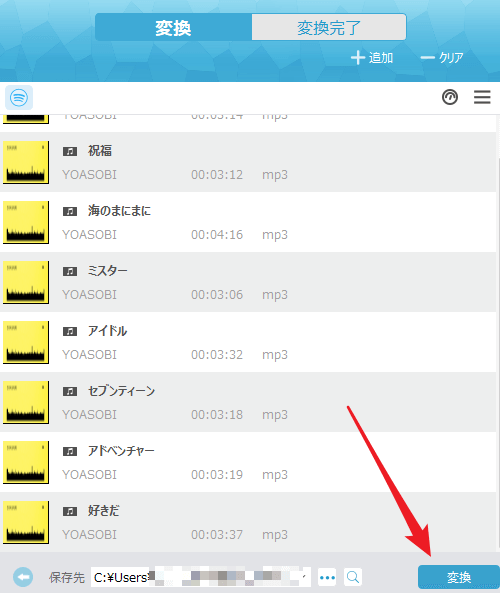
URL解析後、右下にある変換ボタンをクリックするといいです。
ほかのツールをお探しなら、次の記事をご参照ください。
まとめ
まとめていうと、どの音楽配信サービスにしても、著作権保護がかかっているために、音楽のオフラインファイルの場所をわかっても思ったままに操作することができません。なので、Amazon Musci Unlimitedのような機能がもっと豊富で使用の自由度がもっと高い音楽配信サービスを使用することがおすすめです。
 ツールハンター
ツールハンター